用 PRESSCAD 设计步骤
- 格式:pdf
- 大小:679.27 KB
- 文档页数:6
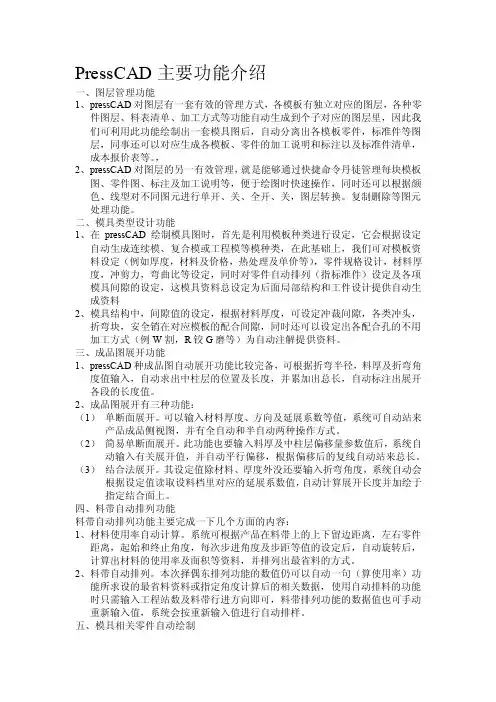
PressCAD主要功能介绍一、图层管理功能1、pressCAD对图层有一套有效的管理方式,各模板有独立对应的图层,各种零件图层、料表清单、加工方式等功能自动生成到个子对应的图层里,因此我们可利用此功能绘制出一套模具图后,自动分离出各模板零件,标准件等图层,同事还可以对应生成各模板、零件的加工说明和标注以及标准件清单,成本报价表等。
,2、pressCAD对图层的另一有效管理,就是能够通过快捷命令丹徒管理每块模板图、零件图、标注及加工说明等,便于绘图时快速操作,同时还可以根据颜色、线型对不同图元进行单开、关、全开、关,图层转换。
复制删除等图元处理功能。
二、模具类型设计功能1、在pressCAD绘制模具图时,首先是利用模板种类进行设定,它会根据设定自动生成连续模、复合模或工程模等模种类,在此基础上,我们可对模板资料设定(例如厚度,材料及价格,热处理及单价等),零件规格设计,材料厚度,冲剪力,弯曲比等设定,同时对零件自动排列(指标准件)设定及各项模具间隙的设定,这模具资料总设定为后面局部结构和工件设计提供自动生成资料2、模具结构中,间隙值的设定,根据材料厚度,可设定冲裁间隙,各类冲头,折弯块,安全销在对应模板的配合间隙,同时还可以设定出各配合孔的不用加工方式(例W割,R铰G磨等)为自动注解提供资料。
三、成品图展开功能1、pressCAD种成品图自动展开功能比较完备,可根据折弯半径,料厚及折弯角度值输入,自动求出中柱层的位置及长度,并累加出总长,自动标注出展开各段的长度值。
2、成品图展开有三种功能:(1)单断面展开。
可以输入材料厚度、方向及延展系数等值,系统可自动站来产品成品侧视图,并有全自动和半自动两种操作方式。
(2)简易单断面展开。
此功能也要输入料厚及中柱层偏移量参数值后,系统自动输入有关展开值,并自动平行偏移,根据偏移后的复线自动站来总长。
(3)结合法展开。
其设定值除材料、厚度外没还要输入折弯角度,系统自动会根据设定值读取设料档里对应的延展系数值,自动计算展开长度并加绘于指定结合面上。
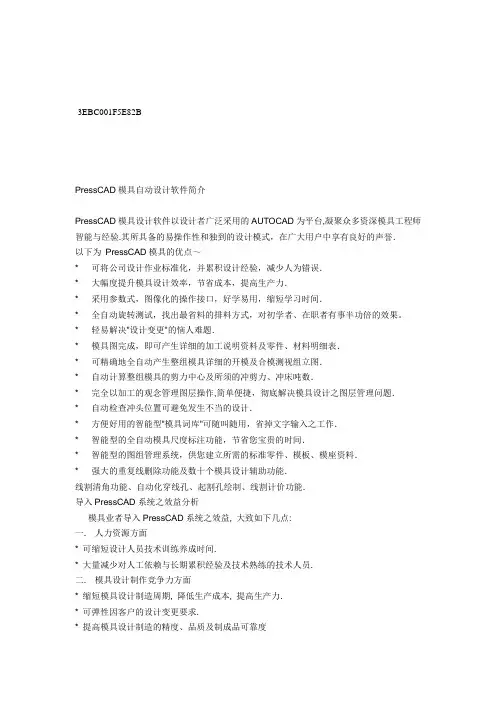
-3EBC001F5E82BPressCAD模具自动设计软件简介PressCAD模具设计软件以设计者广泛采用的AUTOCAD为平台,凝聚众多资深模具工程师智能与经验.其所具备的易操作性和独到的设计模式,在广大用户中享有良好的声誉.以下为PressCAD模具的优点~* 可将公司设计作业标准化,并累积设计经验,减少人为错误.* 大幅度提升模具设计效率,节省成本,提高生产力.* 采用参数式,图像化的操作接口,好学易用,缩短学习时间.* 全自动旋转测试,找出最省料的排料方式,对初学者、在职者有事半功倍的效果。
* 轻易解决"设计变更"的恼人难题.* 模具图完成,即可产生详细的加工说明资料及零件、材料明细表.* 可精确地全自动产生整组模具详细的开模及合模测视组立图.* 自动计算整组模具的剪力中心及所须的冲剪力、冲床吨数.* 完全以加工的观念管理图层操作,简单便捷,彻底解决模具设计之图层管理问题.* 自动检查冲头位置可避免发生不当的设计.* 方便好用的智能型"模具词库"可随叫随用,省掉文字输入之工作.* 智能型的全自动模具尺度标注功能,节省您宝贵的时间.* 智能型的图组管理系统,供您建立所需的标准零件、模板、模座资料.* 强大的重复线删除功能及数十个模具设计辅助功能.线割清角功能、自动化穿线孔、起割孔绘制、线割计价功能.导入PressCAD系统之效益分析模具业者导入PressCAD系统之效益, 大致如下几点:一. 人力资源方面* 可缩短设计人员技术训练养成时间.* 大量减少对人工依赖与长期累积经验及技术熟练的技术人员.二. 模具设计制作竞争力方面* 缩短模具设计制造周期, 降低生产成本, 提高生产力.* 可弹性因客户的设计变更要求.* 提高模具设计制造的精度、品质及制成品可靠度* 达成模具设计标准化的目标及提高对客户的信用度.三. 模具设计品质方面* 所绘制之模具图面清晰容易判读且规格一致,修改方便.* 减少现场模具制作时的误读或制作错误.四. 模具制作效率方面* 能确保有效率运用模具设计、加工及数据库等资料系统.* 可利用模具设计标准化的推行、训练,减少个人设计模具的风格差异.* 对单一数据库而言,容易与CAM系统连接产生CNC之GM码,达成CAD/CAM之整合.-3EBC001F5E82BAUTOCAD2009上面,二D图形自动生成三D图形!。
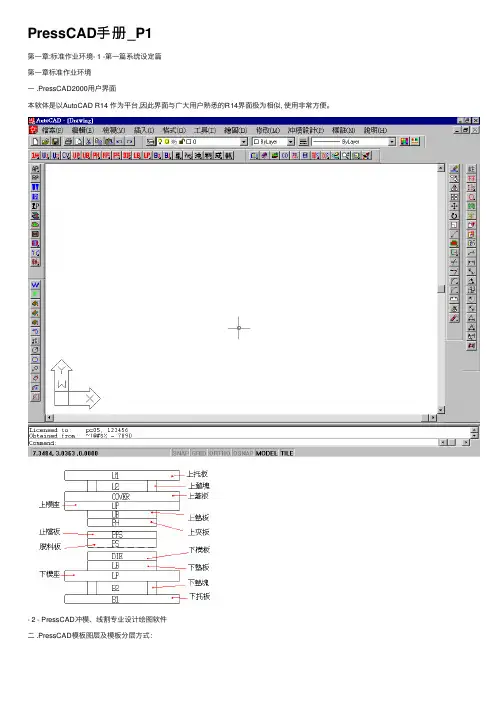
PressCAD⼿册_P1第⼀章:标准作业环境- 1 -第⼀篇系统设定篇第⼀章标准作业环境⼀ .PressCAD2000⽤户界⾯本软体是以AutoCAD R14 作为平台,因此界⾯与⼴⼤⽤户熟悉的R14界⾯极为相似, 使⽤⾮常⽅便。
- 2 - PressCAD冲模、线割专业设计绘图软件⼆ .PressCAD模板图层及模板分层⽅式:1.⼀组模具由多块模板所组成,就可动剥料模⽽⾔,PressCAD2000的主要模板图层分为:上托板层、上垫块层、上盖板层、上模座层、上垫板层、上夹板层、⽌挡板层、脱料板层、下模板层、下垫板层、下模座层、下垫块层、下托板层。
复合模:第⼀章:标准作业环境- 3 -⼀块模板之分层⽅式,依该模板是否有⼊⼦零件层⽽分为⼆类举例如下:1)某些模板:如上夹板、⽌挡板、脱料板、下模板、…等,常须在模板⾥加装⼊⼦(Insert),所以;此类模板会多个⼊⼦零件层。
2)⽽上模座、下模座..等模板则⽆⼊⼦零件层。
- 4 - PressCAD冲模、线割专业设计绘图软件三. PressCAD2000的图层管理⽅式PressCAD2000对图层有⼀套有效的管理⽅式?⽽许多的操作应⽤也都与图层有关;因此,若能对各图层的功能有所了解?必能提升模具设计的效率。
PressCAD2000是以机械加⼯的观念来管理图层;各模板皆有独⽴对应的图层?会依加⼯⽅式将像素⾃动产⽣在对应的图层⾥。
《例如: 会将线割孔⾃动产⽣在对应的线割层(W), 将铣床加⼯孔产⽣在对应的铣床层(O),.......等》。
1. PressCAD2000系统使⽤之图层:系统图层⽬的,在于存放供系统使⽤之相关数据。
例如零件数量、规格…等。
模具零件图层(PRESS )主要⽤于存放各种模板零件数据(除了冲头、⼊⼦之外的其它标准零件),以供料表清单之零件统计及模具组⽴图之零件绘制,可细分为四层。
(1)PRESS层:(⼀般冲模层) 放置模板数据。
(2)PRESS_U : (上冲模层) 放置与上模有关的零件如上模螺丝、上模合销、等⾼套筒…等零件。
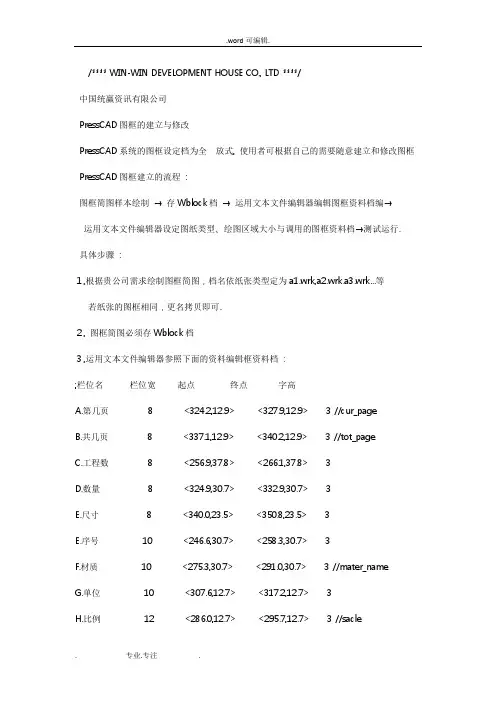
/**** WIN-WIN DEVELOPMENT HOUSE CO., LTD ****/中国统赢资讯有限公司PressCAD图框的建立与修改PressCAD系统的图框设定档为全放式, 使用者可根据自己的需要随意建立和修改图框PressCAD图框建立的流程:图框简图样本绘制→存Wblock档→运用文本文件编辑器编辑图框资料档编→运用文本文件编辑器设定图纸类型、绘图区域大小与调用的图框资料档→测试运行. 具体步骤:1,根据贵公司需求绘制图框简图,档名依纸张类型定为a1.wrk,a2.wrk.a3.wrk...等若纸张的图框相同,更名拷贝即可.2, 图框简图必须存Wblock档3,运用文本文件编辑器参照下面的资料编辑框资料档:;栏位名栏位宽起点终点字高A.第几页8 <324.2,12.9> <327.9,12.9> 3 //cur_pageB.共几页8 <337.1,12.9> <340.2,12.9> 3 //tot_pageC.工程数8 <256.9,37.8> <266.1,37.8> 3D.数量8 <324.9,30.7> <332.9,30.7> 3E.尺寸8 <340.0,23.5> <350.8,23.5> 3E.序号10 <246.6,30.7> <258.3,30.7> 3F.材质10 <275.3,30.7> <291.0,30.7> 3 //mater_nameG.单位10 <307.6,12.7> <317.2,12.7> 3H.比例12 <286.0,12.7> <295.7,12.7> 3 //sacleI.出图日期12 <333.9,30.7> <350.8,30.7> 3 //dateJ.闭模高度12 <333.4,37.8> <350.8,37.8> 3K.纸张大小12 <286.4,37.8> <293.9,37.8> 3L.产品编号12 <259.3,30.7> <274.3,30.7> 3M.审查签名12 <318.2,23.5> <339.0,23.5> 3N.设计签名12 <296.7,23.5> <317.2,23.5> 3O.绘图签名12 <275.3,23.5> <295.7,23.5> 3P.说明18 <292.0,30.7> <323.9,30.7> 3Q.档名32 <296.8,16.3> <350.8,16.3> 3 //file_name R.工序32 <296.8,20.0> <350.8,20.0> 3/***item_K***/A3A4B3B4/************//***item_F***/AIPS-1BSPE1红铜/************//***item_M***/王大明林明忠李淑媛/************//***item_N***/王大明林明忠李淑媛/************//***item_O***/王大明林明忠李淑媛/************//***item_G***/MMInch/************//*****plate_field***/4.5 //field_high /*为表格高度3 //text_high /*为文字高度213.53 37.523 //start point /*为模板和零件资料起始坐标444.859 37.523 //end /*为模板和零件资料终坐标/************/以上图框的基本内容,用户使用时具体注意事项如下:a. 栏位名, 根据图框具体内容输入栏位名,并编识别码如:A,B....等为了提高对话框的视觉效果一般栏位宽较小的放在前面较大的放在後面b. 设定栏位宽 .c. 设起点与终点坐标 .(起点与终点坐标,指图框简图中栏位名对应项目输出项起止点的绝对坐标)d. 字高设定, 即设定栏位输出文字之高度,e. /***item_?***/? 代表栏位名编号<如A.B...>设定与识别码A.B...对应栏位之内设选项, 以便图框的对话框内点选输出项f. 若在字高後加//file_name 表示在对话框中双墼该项目时会弹出一对话框让你选择该文档的路径的名称.,加//date表示在对话框中输入一个?确认後会出现系统当天的日期. 4,运用Auto_Siz.dat资料档编辑图框类别与绘图区域 .格式如下:***paper_size***/A3 190,190; field.datA4 102,85; field1.datB3 257,182; field4.datB4 210,148; field3.dat/************/a, A3 , A4... : 表示图框类别 .b, paper_size : 如(190 , 190)...表示对应图框内绘图区域 .c, field.dat : 表示对应图框的栏位资料编辑档 .5,测试运行:6 , field.dat文件每行各参数值的意义://cur_page 自动产生第几页//tot_page 自动产生共几页//date 自动产生系统当前日期//plate_thk 自动抓总设定中的板厚//mater_name 自动抓总设定中的材质//pla_name 自动产生每块板的名称//scale 自动产生比例//hot_name 自动抓取热处理资料//work_type 自动产生分了部门//fiel_name 指定文件的路径//plate_spec 自动抓取模板的规格//pla_name2 自动抓取标注设定中对应的模板代号//cworkfile 自动抓取图档有图档名称//add_plate_no 自动累加编号//Tags_DWG_NO 具此标签的字段,会自动累加编号,且会将该模板或零件的相关数据(例如:板厚,材质,热处理,….等数据),加於该字段的文字上,供T extTagBom指令读取.***********BOM表格式如下*************;栏位名栏位宽起点终点字高EXCL行数EXCL列数A.日期10 <15,278> <41,278> 3 2 3 //dateB.需求日期10 <99,278> <120,278> 3 2 3 //dateC.客户代码10 <37,268> <64,268> 4D.制令号10 <102,267> <157,267> 4E.页次10 <183,267> <197,267> 4F.产品名称10 <38,259> <56,259> 4G.模具形式10 <101,259> <157,259> 4H.采购单号10 <183,259> <197,259> 4I.设计员10 <162,29> <175,29> 4J.采购10 <180,21> <198,21> 4/************//*****bom_field***/栏宽若为0,表示不输出该栏位资料245 //Start_Y_pos (启始栏位与表单左下方之Y距离)21 6 //ItemNo (编号栏之X座标与栏宽)36 33 //PartName (品名栏之X座标与栏宽)0 0 //MaterData (材质栏之X座标与栏宽)74 27 //SpecData (规格栏之X座标与栏宽)103 6 //Quantity (数量栏之X座标与栏宽)116 33 //HotProcess (热处理栏之X座标与栏宽)0 0 //Remark (备注栏之X座标与栏宽) 0 0 //Weight (重量栏之X座标与栏宽) 0 0 //MaterPrice (材料费栏之X座标与栏宽) 0 0 //T otalPrice (总价费栏之X座标与栏宽) /*****/**********BOM表的代号代表意义**********//Start_Y_pos 起始栏位//add_plate_no 自动累加编号//PartName 自动产生品名//PlateMark 自动产生模板代号//MaterData 自动抓取材质//Quantity 自动抓取零件数量//add_plate_no 自动抓取图号//Remark 备注栏//HotProcess 热处理栏//Weight 重量栏//MaterPrice 材料费栏//TotalPrice 总价费栏**********BOM表里EXCEL规格**********//start_row 起始列号//ItemNo 编号栏之Col行数//PartName 品名栏之Col行数//MurgeData 规格栏之Col行数将品名及规格合并於此栏//SpecDatas 将规格分解成T , L , W 三栏之Col行数))*******dat资料夹里面的相关控制档案*********t_type_gls.dat 两用销头部资料显示add_scr_size.dat 螺丝节距资料add_rev_plate.dat 模板分离出正反面图use_layer_die_p2.dat 下模入子产生在die_p2层cen_line.dat 标准件中心长度5MMinfai.set 合并注解输出一的栏位LiBei_flag.set 合销剖面线放到模板主层AP_Pvalue.set 夹板注解A冲刀口P值LiBei_flag.set 自动加止负螺丝深度公差SetPitch.set BOM表止负螺丝加节距资料fc_模板名.dwg 模板分离时可以加入工艺图块Symbol1.dwg 插入加工精度符号GC_flag.set 穿线孔里会自动加45度斜线add_screw_pad.dat 冲头固定螺丝会自动拆出一个垫片fix_mold_base_size.set 模具总设定里加入长宽设定值fix_tot_high.set 增加固定合模高和脱板闭模间隙Net_weight.set 注解输出时会计算出模板净重统赢资讯有限公司二○○七年一月三十一日。
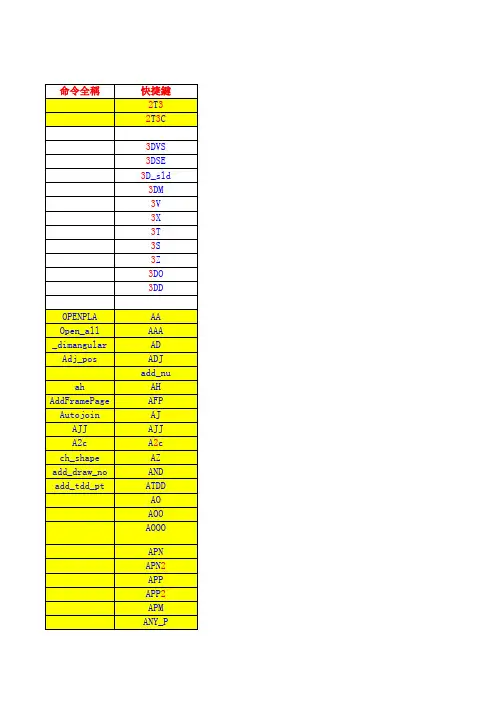
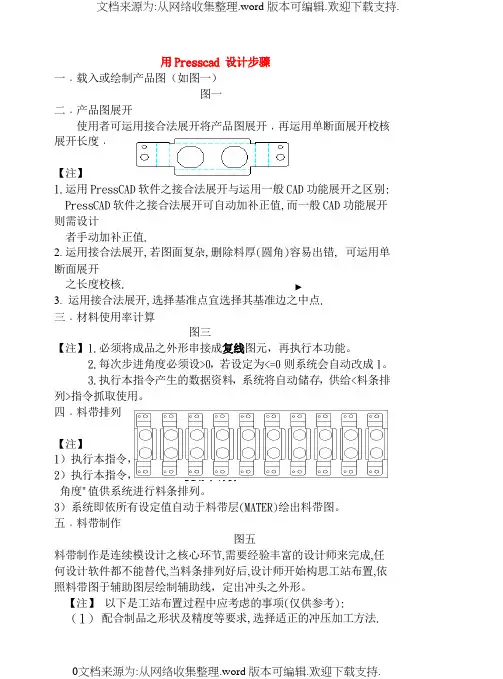
文档来源为:从网络收集整理.word版本可编辑.欢迎下载支持.用Presscad 设计步骤一﹒载入或绘制产品图(如图一)图一二﹒产品图展开使用者可运用接合法展开将产品图展开﹐再运用单断面展开校核展开长度﹒图二【注】1.运用PressCAD软件之接合法展开与运用一般CAD功能展开之区别: PressCAD软件之接合法展开可自动加补正值,而一般CAD功能展开则需设计者手动加补正值.2.运用接合法展开,若图面复杂,删除料厚(圆角)容易出错,可运用单断面展开之长度校核.3.运用接合法展开,选择基准点宜选择其基准边之中点.三﹒材料使用率计算图三【注】1.必须将成品之外形串接成复线图元,再执行本功能。
2.每次步进角度必须设>0,若设定为<=0则系统会自动改成1。
3.执行本指令产生的数据资料,系统将自动储存,供给<料条排列>指令抓取使用。
四﹒料带排列图四【注】1)执行本指令,不必将成品展开图之外形串接成复线(Pline)图元。
2)执行本指令,须先执行使用率计算指令,求出最佳"节距"及"旋转角度"值供系统进行料条排列。
3)系统即依所有设定值自动于料带层(MATER)绘出料带图。
五﹒料带制作图五料带制作是连续模设计之核心环节,需要经验丰富的设计师来完成,任何设计软件都不能替代,当料条排列好后,设计师开始构思工站布置,依照料带图于辅助图层绘制辅助线,定出冲头之外形。
【注】以下是工站布置过程中应考虑的事项(仅供参考):(1)配合制品之形状及精度等要求,选择适正的冲压加工方法.0文档来源为:从网络收集整理.word版本可编辑.欢迎下载支持.文档来源为:从网络收集整理.word版本可编辑.欢迎下载支持.(2)配合制品形状及精度要求规划加工工程之顺序.(3)冲压加工制程条件及模具强度或刚性等之检讨.(4)冲压加工进行时,制品取出及废料排出之对策处理检讨.(5)模具之调整性和维护保护便利性等方面之考虑及检讨.(6) 考虑模具设计之变更及工程追加之可能性.六﹒模具总设定料带制作OK后,设计师开始构思模具结构,设定模板厚度、材质和硬度,设定模板零件的固定方式、位置排列及其间隙配合。
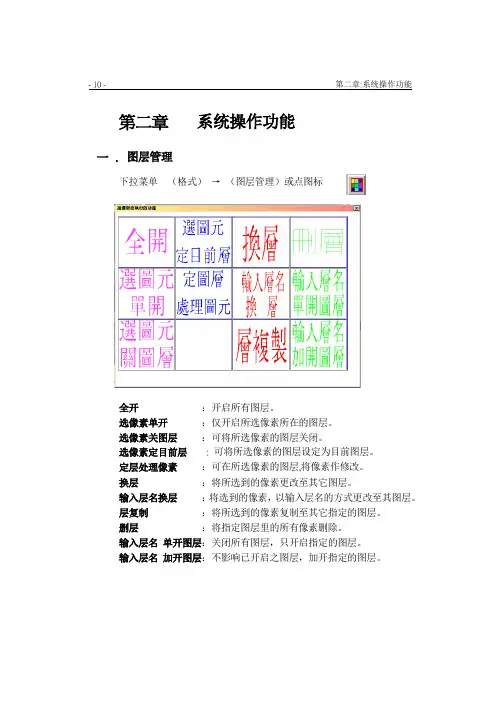
- 10 - 第二章:系统操作功能第二章系统操作功能一 .图层管理下拉菜单(格式)→(图层管理)或点图标全开:开启所有图层。
选像素单开:仅开启所选像素所在的图层。
选像素关图层:可将所选像素的图层关闭。
选像素定目前层: 可将所选像素的图层设定为目前图层。
定层处理像素:可在所选像素的图层,将像素作修改。
换层:将所选到的像素更改至其它图层。
输入层名换层:将选到的像素,以输入层名的方式更改至其图层。
层复制:将所选到的像素复制至其它指定的图层。
删层:将指定图层里的所有像素删除。
输入层名单开图层:关闭所有图层,只开启指定的图层。
输入层名加开图层:不影响已开启之图层,加开指定的图层。
第二章:系统操作功能_____ _______________ ______________ - 11 -二 .颜色线型下拉菜单(修改)→(颜色线型)或点图标根据像素的颜色及线型管理像素。
选颜色删像素所选相同颜色之像素将被删除.选颜色改图元所选相同颜色之像素可对它改其属性,如:颜色.线型,图层等. 选颜色保留像素所选相同颜色之像素可以保留, 其它将被删除.选颜色及线型删像素所选相同颜色及线型之像素将被删除.选颜色及线型改图元所选相同颜色及线型之像素可以对它改其属性,如:颜色.线型,图层等.选颜色线型保留像素所选相同颜色及线型之像素可保留像素,其它将被删除.选线型删像素所选相同线型之像素将被删除.选线型改图元所选相同线型之像素可对它改其属性(颜色.线型,图层等).- 10 - 第二章:系统操作功能三 .字符串管理下拉菜单(格式)→(颜色线型)或点图标改变文字:可改变文字的内容。
改变字高:可改变文字的高度。
置换文字:可置换文字字符串.例如:将所有"ACAD" 字符串置换成"TCAD"。
写序号:可自动书写序号, 阿拉伯数字序号与英文字母序号。
文字加码:可将文字加上指定号码.例如:B+2=D。
数字加码:可将数字加上指定号码.例如:12+3=15。
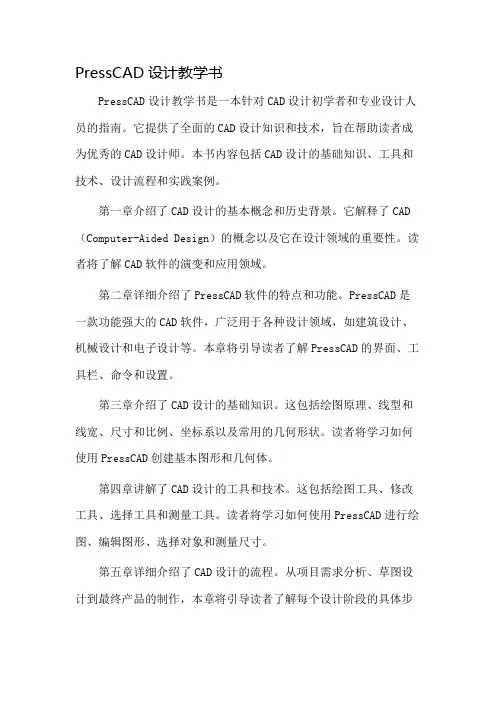
PressCAD设计教学书PressCAD设计教学书是一本针对CAD设计初学者和专业设计人员的指南。
它提供了全面的CAD设计知识和技术,旨在帮助读者成为优秀的CAD设计师。
本书内容包括CAD设计的基础知识、工具和技术、设计流程和实践案例。
第一章介绍了CAD设计的基本概念和历史背景。
它解释了CAD (Computer-Aided Design)的概念以及它在设计领域的重要性。
读者将了解CAD软件的演变和应用领域。
第二章详细介绍了PressCAD软件的特点和功能。
PressCAD是一款功能强大的CAD软件,广泛用于各种设计领域,如建筑设计、机械设计和电子设计等。
本章将引导读者了解PressCAD的界面、工具栏、命令和设置。
第三章介绍了CAD设计的基础知识。
这包括绘图原理、线型和线宽、尺寸和比例、坐标系以及常用的几何形状。
读者将学习如何使用PressCAD创建基本图形和几何体。
第四章讲解了CAD设计的工具和技术。
这包括绘图工具、修改工具、选择工具和测量工具。
读者将学习如何使用PressCAD进行绘图、编辑图形、选择对象和测量尺寸。
第五章详细介绍了CAD设计的流程。
从项目需求分析、草图设计到最终产品的制作,本章将引导读者了解每个设计阶段的具体步骤和注意事项。
读者将学习如何利用PressCAD进行设计规划、草图绘制、设计验证和输出。
第六章通过丰富的实践案例,向读者展示了CAD设计在实际项目中的应用。
这些案例涵盖了建筑设计、机械设计和电子设计等不同领域。
读者可以学习到CAD设计在不同项目中的应用技巧和解决问题的方法。
本书还提供了习题和练习题,供读者巩固所学知识。
通过实践,读者将能够熟练掌握PressCAD软件的使用技巧,并能够应用CAD设计知识解决实际问题。
总结起来,PressCAD设计教学书是一本全面介绍CAD设计的指南,涵盖了CAD设计的基础知识、工具和技术、设计流程和实践案例。
它适用于CAD设计初学者和专业设计人员,帮助他们快速掌握CAD设计的基本原理和技巧,成为优秀的CAD设计师。
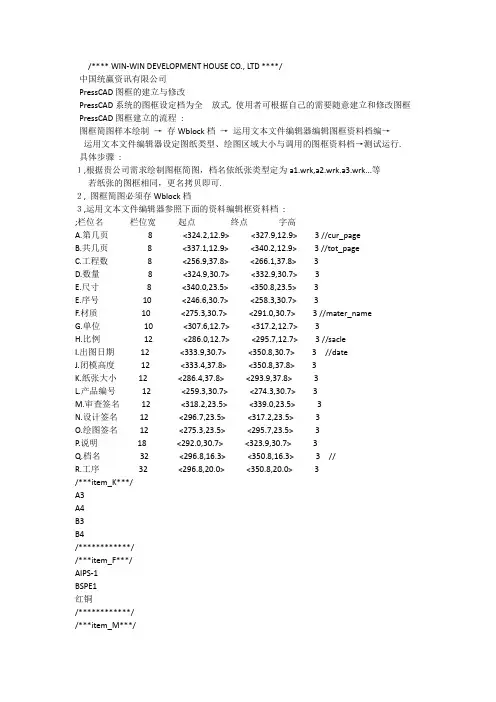
/**** WIN-WIN DEVELOPMENT HOUSE CO., LTD ****/中国统赢资讯有限公司PressCAD图框的建立与修改PressCAD系统的图框设定档为全放式, 使用者可根据自己的需要随意建立和修改图框PressCAD图框建立的流程:图框简图样本绘制→存Wblock档→运用文本文件编辑器编辑图框资料档编→运用文本文件编辑器设定图纸类型、绘图区域大小与调用的图框资料档→测试运行. 具体步骤:1,根据贵公司需求绘制图框简图,档名依纸张类型定为a1.wrk,a2.wrk.a3.wrk...等若纸张的图框相同,更名拷贝即可.2, 图框简图必须存Wblock档3,运用文本文件编辑器参照下面的资料编辑框资料档:;栏位名栏位宽起点终点字高A.第几页8 <324.2,12.9> <327.9,12.9> 3 //cur_pageB.共几页8 <337.1,12.9> <340.2,12.9> 3 //tot_pageC.工程数8 <256.9,37.8> <266.1,37.8> 3D.数量8 <324.9,30.7> <332.9,30.7> 3E.尺寸8 <340.0,23.5> <350.8,23.5> 3E.序号10 <246.6,30.7> <258.3,30.7> 3F.材质10 <275.3,30.7> <291.0,30.7> 3 //mater_nameG.单位10 <307.6,12.7> <317.2,12.7> 3H.比例12 <286.0,12.7> <295.7,12.7> 3 //sacleI.出图日期12 <333.9,30.7> <350.8,30.7> 3 //dateJ.闭模高度12 <333.4,37.8> <350.8,37.8> 3K.纸张大小12 <286.4,37.8> <293.9,37.8> 3L.产品编号12 <259.3,30.7> <274.3,30.7> 3M.审查签名12 <318.2,23.5> <339.0,23.5> 3N.设计签名12 <296.7,23.5> <317.2,23.5> 3O.绘图签名12 <275.3,23.5> <295.7,23.5> 3P.说明18 <292.0,30.7> <323.9,30.7> 3Q.档名32 <296.8,16.3> <350.8,16.3> 3 //R.工序32 <296.8,20.0> <350.8,20.0> 3/***item_K***/A3A4B3B4/************//***item_F***/AIPS-1BSPE1红铜/************//***item_M***/王大明林明忠李淑媛/************//***item_N***/王大明林明忠李淑媛/************//***item_O***/王大明林明忠李淑媛/************//***item_G***/MMInch/************//*****plate_field***/4.5 //field_high /*为表格高度3 //text_high /*为文字高度213.53 37.523 //start point /*为模板和零件资料起始坐标444.859 37.523 //end /*为模板和零件资料终坐标/************/以上图框的基本内容,用户使用时具体注意事项如下:a. 栏位名, 根据图框具体内容输入栏位名,并编识别码如:A,B....等为了提高对话框的视觉效果一般栏位宽较小的放在前面较大的放在後面b. 设定栏位宽.c. 设起点与终点坐标.(起点与终点坐标,指图框简图中栏位名对应项目输出项起止点的绝对坐标)d. 字高设定, 即设定栏位输出文字之高度,e. /***item_?***/? 代表栏位名编号<如A.B...>设定与识别码A.B...对应栏位之内设选项, 以便图框的对话框内点选输出项f. 若在字高後加// 表示在对话框中双墼该项目时会弹出一对话框让你选择该文档的路径的名称.,加//date表示在对话框中输入一个?确认後会出现系统当天的日期.4,运用Auto_Siz.dat资料档编辑图框类别与绘图区域.格式如下:***paper_size***/A3 190,190; field.datA4 102,85; field1.datB3 257,182; field4.datB4 210,148; field3.dat/************/。
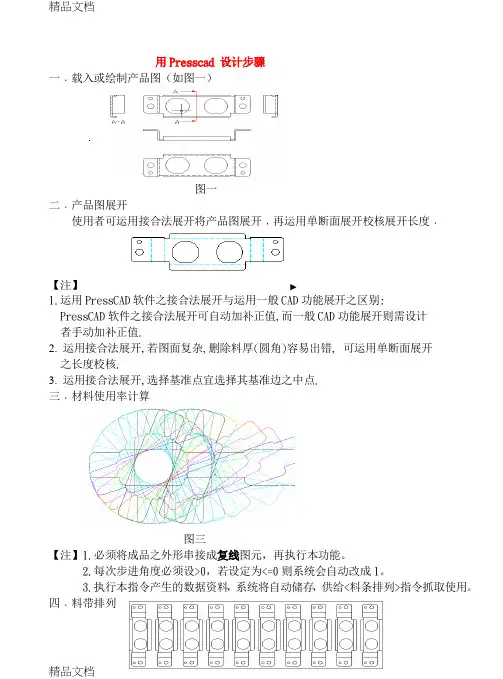
用Presscad 设计步骤一﹒载入或绘制产品图(如图一)图一二﹒产品图展开使用者可运用接合法展开将产品图展开﹐再运用单断面展开校核展开长度﹒图二【注】1.运用PressCAD软件之接合法展开与运用一般CAD功能展开之区别:PressCAD软件之接合法展开可自动加补正值,而一般CAD功能展开则需设计者手动加补正值.2.运用接合法展开,若图面复杂,删除料厚(圆角)容易出错,可运用单断面展开之长度校核.3.运用接合法展开,选择基准点宜选择其基准边之中点.三﹒材料使用率计算图三【注】1.必须将成品之外形串接成复线图元,再执行本功能。
2.每次步进角度必须设>0,若设定为<=0则系统会自动改成1。
3.执行本指令产生的数据资料,系统将自动储存,供给<料条排列>指令抓取使用。
四﹒料带排列图四【注】1)执行本指令,不必将成品展开图之外形串接成复线(Pline)图元。
2)执行本指令,须先执行使用率计算指令,求出最佳"节距"及"旋转角度"值供系统进行料条排列。
3)系统即依所有设定值自动于料带层(MATER)绘出料带图。
五﹒料带制作图五料带制作是连续模设计之核心环节,需要经验丰富的设计师来完成,任何设计软件都不能替代,当料条排列好后,设计师开始构思工站布置,依照料带图于辅助图层绘制辅助线,定出冲头之外形。
【注】以下是工站布置过程中应考虑的事项(仅供参考):(1)配合制品之形状及精度等要求,选择适正的冲压加工方法.(2)配合制品形状及精度要求规划加工工程之顺序.(3)冲压加工制程条件及模具强度或刚性等之检讨.(4)冲压加工进行时,制品取出及废料排出之对策处理检讨.(5)模具之调整性和维护保护便利性等方面之考虑及检讨.(6) 考虑模具设计之变更及工程追加之可能性.六﹒模具总设定料带制作OK后,设计师开始构思模具结构,设定模板厚度、材质和硬度,设定模板零件的固定方式、位置排列及其间隙配合。
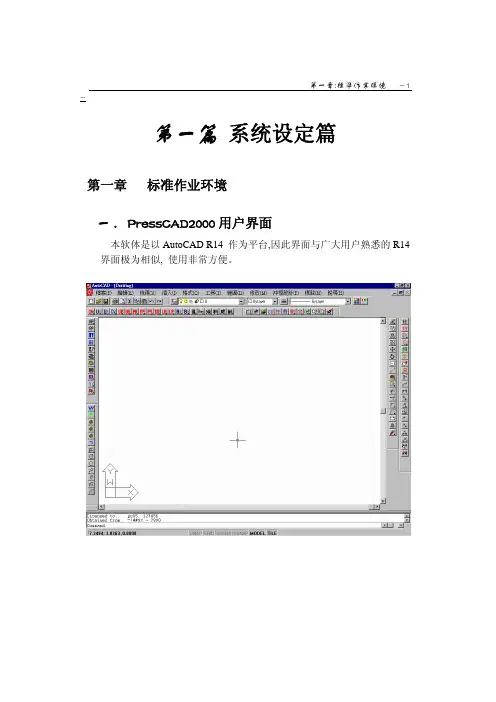
第一章:標準作業環境 - 1 -第一篇 系统设定篇第一章标准作业环境一 .PressCAD2000用户界面本软体是以AutoCAD R14 作为平台,因此界面与广大用户熟悉的R14界面极为相似, 使用非常方便。
- 2 - PressCAD沖模、線割專業設計繪圖軟體二 .PressCAD模板图层及模板分层方式:1.一组模具由多块模板所组成,就可动剥料模而言,PressCAD2000的主要模板图层分为:上托板层、上垫块层、上盖板层、上模座层、上垫板层、上夹板层、止挡板层、脱料板层、下模板层、下垫板层、下模座层、下垫块层、下托板层。
复合模:第一章:標準作業環境 - 3 -一块模板之分层方式,依该模板是否有入子零件层而分为二类举例如下:1)某些模板:如上夹板、止挡板、脱料板、下模板、…等,常须在模板里加装入子(Insert),所以;此类模板会多个入子零件层。
2)而上模座、下模座..等模板则无入子零件层。
- 4 - PressCAD沖模、線割專業設計繪圖軟體三. PressCAD2000的图层管理方式PressCAD2000对图层有一套有效的管理方式¸而许多的操作应用也都与图层有关;因此,若能对各图层的功能有所了解¸必能提升模具设计的效率。
PressCAD2000是以机械加工的观念来管理图层;各模板皆有独立对应的图层¸会依加工方式将像素自动产生在对应的图层里。
《例如: 会将线割孔自动产生在对应的线割层(W), 将铣床加工孔产生在对应的铣床层(O),.......等》。
1. PressCAD2000系统使用之图层:系统图层目的,在于存放供系统使用之相关数据。
例如零件数量、规格…等。
模具零件图层(PRESS )主要用于存放各种模板零件数据(除了冲头、入子之外的其它标准零件),以供料表清单之零件统计及模具组立图之零件绘制,可细分为四层。
(1)PRESS层:(一般冲模层) 放置模板数据。
-3EBC001F5E82BPressCAD模具自动设计软件简介PressCAD模具设计软件以设计者广泛采用的AUTOCAD为平台,凝聚众多资深模具工程师智能与经验.其所具备的易操作性和独到的设计模式,在广大用户中享有良好的声誉.以下为PressCAD模具的优点~* 可将公司设计作业标准化,并累积设计经验,减少人为错误.* 大幅度提升模具设计效率,节省成本,提高生产力.* 采用参数式,图像化的操作接口,好学易用,缩短学习时间.* 全自动旋转测试,找出最省料的排料方式,对初学者、在职者有事半功倍的效果。
* 轻易解决"设计变更"的恼人难题.* 模具图完成,即可产生详细的加工说明资料及零件、材料明细表.* 可精确地全自动产生整组模具详细的开模及合模测视组立图.* 自动计算整组模具的剪力中心及所须的冲剪力、冲床吨数.* 完全以加工的观念管理图层操作,简单便捷,彻底解决模具设计之图层管理问题.* 自动检查冲头位置可避免发生不当的设计.* 方便好用的智能型"模具词库"可随叫随用,省掉文字输入之工作.* 智能型的全自动模具尺度标注功能,节省您宝贵的时间.* 智能型的图组管理系统,供您建立所需的标准零件、模板、模座资料.* 强大的重复线删除功能及数十个模具设计辅助功能.线割清角功能、自动化穿线孔、起割孔绘制、线割计价功能.导入PressCAD系统之效益分析模具业者导入PressCAD系统之效益, 大致如下几点:一. 人力资源方面* 可缩短设计人员技术训练养成时间.* 大量减少对人工依赖与长期累积经验及技术熟练的技术人员.二. 模具设计制作竞争力方面* 缩短模具设计制造周期, 降低生产成本, 提高生产力.* 可弹性因客户的设计变更要求.* 提高模具设计制造的精度、品质及制成品可靠度* 达成模具设计标准化的目标及提高对客户的信用度.三. 模具设计品质方面* 所绘制之模具图面清晰容易判读且规格一致,修改方便.* 减少现场模具制作时的误读或制作错误.四. 模具制作效率方面* 能确保有效率运用模具设计、加工及数据库等资料系统.* 可利用模具设计标准化的推行、训练,减少个人设计模具的风格差异.* 对单一数据库而言,容易与CAM系统连接产生CNC之GM码,达成CAD/CAM之整合.-3EBC001F5E82BAUTOCAD2009上面,二D图形自动生成三D图形!。
PRESSCAD操作步骤及规范一、模具类型选择不同的模具类型对应着不同的模板,图层数据档。
二、建立模具图层在命令行输入LL回车或点击菜单:格式/建模具图层;各人也可以根据自己的习惯,在一个空白图档内建好图层,设定好各种标注型式,字型,列印方式,然后存dwt档,可以自行命名或直接存ACAD.DWT,再在AUTOCAD启动快捷方式的属性中目标栏内末尾添加此DWT文件及其扩展名;这样每次启动CAD时就会进入你所习惯环境,免除每次设定的麻烦。
三、进行模具总设定对于一般结构的复合、冲孔及轧形模可以直接点击叫规划档选择已经设定好了的档案。
里面已经设定了模板厚度,模座资料,零件位置排列,只是需要设定料厚及根据设计手册变更零件位置排列中的零件个数。
复合模界面冲孔(连续模)界面折弯模界面1.选择模具结构(复合模,轧形模才有,无实际意义)2.板厚设定以可动剥料板(冲孔,连续模)为例i)按模具结构需要填好厚度及对应的材质、热处理要求。
材料单价及热处理单价无实际意义不需要填写。
ii)当模板已经绘制好后,需要变更其厚度,材料时,可以在左图中变更其设定,再点击“更新模板资料”按纽即可。
需要注意的是,此变更需要在输出料表清单、开组立图前进行。
模板名称资料对应的数据档是PLATE1.DAT,PLATE2.DAT,PLATE3.DAT,PLATE8.DATiii)热处理及模板材料选择资料变更可按右图所示修改。
在进行以上两项操作前首先要对你所设计的模具有大体概念,最好是自己画一个简单的组立草图,这样才能清晰的了解你所需要的模板及各块板的板厚。
(板厚需遵照采购标准)在板厚设定中设定好各块板的厚度,材质及热处理,再点击零件长度设定进行各相关数据的设定;a)料厚;b)上模闭模间隙即上夹板与止挡板或托料板之间合模后的缝隙(计算闭模冲长度);c)冲剪冲头(设定好后在绘制冲头时就不需要再设定冲头长度);d)脱料板活动量(影响弹簧及等高螺丝的长度设定);e)A冲脱板引导长(此设定影响做A冲时脱料板导向大端还是小端,管小端时需要设定一个数值);f)引导冲导引长、安全销导引长、浮升高度(无实际意义)g)开模高度(自动开组立图时上下模之间的距离);脱料板底面让位深(压料槽深);3.零件位置设定一般情况下都选择不绘制。
附录二运用PressCAD软件设计模具步骤与注意事项一﹒载入或绘制产品图(如图一)图一二﹒产品图展开使用者可运用接合法展开将产品图展开﹐再运用单断面展开校核展开长度﹒图二【注】1.运用PressCAD软件之接合法展开与运用一般CAD功能展开之区别: PressCAD软件之接合法展开可自动加补正值,而一般CAD功能展开则需设计者手动加补正值.2.运用接合法展开,若图面复杂,删除料厚(圆角)容易出错,可运用单断面展开之长度校核.3.运用接合法展开,选择基准点宜选择其基准边之中点.三﹒材料使用率计算图三【注】1.必须将成品之外形串接成复线图元,再执行本功能。
2.每次步进角度必须设>0,若设定为<=0则系统会自动改成1。
3.执行本指令产生的数据资料,系统将自动储存,供给<料条排列>指令抓取使用。
四﹒料带排列图四【注】1)执行本指令,不必将成品展开图之外形串接成复线(Pline)图元。
2)执行本指令,须先执行使用率计算指令,求出最佳"节距"及"旋转角度"值供系统进行料条排列。
3)系统即依所有设定值自动于料带层(MATER)绘出料带图。
五﹒料带制作图五料带制作是连续模设计之核心环节,需要经验丰富的设计师来完成,任何设计软件都不能替代,当料条排列好后,设计师开始构思工站布置,依照料带图于辅助图层绘制辅助线,定出冲头之外形。
【注】以下是工站布置过程中应考虑的事项(仅供参考):(1)配合制品之形状及精度等要求,选择适正的冲压加工方法.(2)配合制品形状及精度要求规划加工工程之顺序.(3)冲压加工制程条件及模具强度或刚性等之检讨.(4)冲压加工进行时,制品取出及废料排出之对策处理检讨.(5)模具之调整性和维护保护便利性等方面之考虑及检讨.(6) 考虑模具设计之变更及工程追加之可能性.六﹒模具总设定料带制作OK后,设计师开始构思模具结构,设定模板厚度、材质和硬度, 设定模板零件的固定方式、位置排列及其间隙配合。
/**** WIN-WIN DEVELOPMENT HOUSE CO., LTD ****/中国统赢资讯PressCAD图框的建立与修改PressCAD系统的图框设定档为全放式, 使用者可根据自己的需要随意建立和修改图框PressCAD图框建立的流程:图框简图样本绘制→存Wblock档→运用文本文件编辑器编辑图框资料档编→运用文本文件编辑器设定图纸类型、绘图区域大小与调用的图框资料档→测试运行. 具体步骤:1,根据贵公司需求绘制图框简图,档名依纸张类型定为a1.wrk,a2.wrk.a3.wrk...等假设纸张的图框相同,更名拷贝即可.2, 图框简图必须存Wblock档3,运用文本文件编辑器参照下面的资料编辑框资料档:;栏位名栏位宽起点终点字高A.第几页8 <324.2,12.9> <327.9,12.9> 3 //cur_pageB.共几页8 <337.1,12.9> <340.2,12.9> 3 //tot_pageC.工程数8 <256.9,37.8> <266.1,37.8> 3D.数量8 <324.9,30.7> <332.9,30.7> 3E.尺寸8 <340.0,23.5> <350.8,23.5> 3E.序号10 <246.6,30.7> <258.3,30.7> 3F.材质10 <275.3,30.7> <291.0,30.7> 3 //mater_nameG.单位10 <307.6,12.7> <317.2,12.7> 3H.比例12 <286.0,12.7> <295.7,12.7> 3 //sacleI.出图日期12 <333.9,30.7> <350.8,30.7> 3 //dateJ.闭模高度12 <333.4,37.8> <350.8,37.8> 3K.纸张大小12 <286.4,37.8> <293.9,37.8> 3L.产品编号12 <259.3,30.7> <274.3,30.7> 3M.审查签名12 <318.2,23.5> <339.0,23.5> 3N.设计签名12 <296.7,23.5> <317.2,23.5> 3O.绘图签名12 <275.3,23.5> <295.7,23.5> 3P.说明18 <292.0,30.7> <323.9,30.7> 3Q.档名32 <296.8,16.3> <350.8,16.3> 3 //file_nameR.工序32 <296.8,20.0> <350.8,20.0> 3/***item_K***/A3A4B3B4/************//***item_F***/AIPS-1BSPE1红铜/************//***item_M***/王大明林明忠李淑媛/************//***item_N***/王大明林明忠李淑媛/************//***item_O***/王大明林明忠李淑媛/************//***item_G***/MMInch/************//*****plate_field***/4.5 //field_high /*为表格高度3 //text_high /*为文字高度213.53 37.523 //start point /*为模板和零件资料起始坐标444.859 37.523 //end /*为模板和零件资料终坐标/************/以上图框的基本内容,用户使用时具体注意事项如下:a. 栏位名, 根据图框具体内容输入栏位名,并编识别码如:A,B....等为了提高对话框的视觉效果一般栏位宽较小的放在前面较大的放在後面b. 设定栏位宽.c. 设起点与终点坐标.〔起点与终点坐标,指图框简图中栏位名对应项目输出项起止点的绝对坐标〕d. 字高设定, 即设定栏位输出文字之高度,e. /***item_?***/? 代表栏位名编号<如A.B...>设定与识别码A.B...对应栏位之内设选项, 以便图框的对话框内点选输出项f. 假设在字高後加//file_name 表示在对话框中双墼该项目时会弹出一对话框让你选择该文档的路径的名称.,加//date表示在对话框中输入一个?确认後会出现系统当天的日期. 4,运用Auto_Siz.dat资料档编辑图框类别与绘图区域.格式如下:***paper_size***//************/a, A3 , A4... : 表示图框类别.b, paper_size : 如(190 , 190)...表示对应图框内绘图区域.c, field.dat : 表示对应图框的栏位资料编辑档.5,测试运行:6 , field.dat文件每行各参数值的意义://cur_page 自动产生第几页//tot_page 自动产生共几页//date 自动产生系统当前日期//plate_thk 自动抓总设定中的板厚//mater_name 自动抓总设定中的材质//pla_name 自动产生每块板的名称//scale 自动产生比例//hot_name 自动抓取热处理资料//work_type 自动产生分了部门//fiel_name 指定文件的路径//plate_spec 自动抓取模板的规格//pla_name2 自动抓取标注设定中对应的模板代号//cworkfile 自动抓取图档有图档名称//add_plate_no 自动累加编号//Tags_DWG_NO 具此标签的字段,会自动累加编号,且会将该模板或零件的相关数据(例如:板厚,材质,热处理,….等数据),加於该字段的文字上,供TextTagBom指令读取.***********BOM表格式如下*************;栏位名栏位宽起点终点字高EXCL行数EXCL列数A.日期10 <15,278> <41,278> 3 2 3 //dateB.需求日期10 <99,278> <120,278> 3 2 3 //dateC.客户代码10 <37,268> <64,268> 4D.制令号10 <102,267> <157,267> 4E.页次10 <183,267> <197,267> 4F.产品名称10 <38,259> <56,259> 4G.模具形式10 <101,259> <157,259> 4H.采购单号10 <183,259> <197,259> 4I.设计员10 <162,29> <175,29> 4J.采购10 <180,21> <198,21> 4/************//*****bom_field***/栏宽假设为0,表示不输出该栏位资料245 //Start_Y_pos (启始栏位与表单左下方之Y距离)21 6 //ItemNo (编号栏之X座标与栏宽)36 33 //PartName (品名栏之X座标与栏宽)0 0 //MaterData (材质栏之X座标与栏宽)74 27 //SpecData (规格栏之X座标与栏宽)103 6 //Quantity (数量栏之X座标与栏宽)116 33 //HotProcess (热处理栏之X座标与栏宽)0 0 //Remark (备注栏之X座标与栏宽)0 0 //Weight (重量栏之X座标与栏宽)0 0 //MaterPrice (材料费栏之X座标与栏宽)0 0 //TotalPrice (总价费栏之X座标与栏宽)/*****/**********BOM表的代号代表意义**********//Start_Y_pos 起始栏位//add_plate_no 自动累加编号//PartName 自动产生品名//PlateMark 自动产生模板代号//MaterData 自动抓取材质//Quantity 自动抓取零件数量//add_plate_no 自动抓取图号//Remark 备注栏//HotProcess 热处理栏//Weight 重量栏//MaterPrice 材料费栏//TotalPrice 总价费栏**********BOM表里EXCEL规格**********//start_row 起始列号//ItemNo 编号栏之Col行数//PartName 品名栏之Col行数//MurgeData 规格栏之Col行数将品名及规格合并於此栏//SpecDatas 将规格分解成T , L , W 三栏之Col行数〕〕*******dat资料夹里面的相关控制档案*********t_type_gls.dat 两用销头部资料显示add_scr_size.dat 螺丝节距资料add_rev_plate.dat 模板别离出正反面图use_layer_die_p2.dat 下模入子产生在die_p2层cen_line.dat 标准件中心长度5MMinfai.set 合并注解输出一的栏位LiBei_flag.set 合销剖面线放到模板主层AP_Pvalue.set 夹板注解A冲刀口P值LiBei_flag.set 自动加止负螺丝深度公差SetPitch.set BOM表止负螺丝加节距资料fc_模板名.dwg 模板别离时可以加入工艺图块Symbol1.dwg 插入加工精度符号GC_flag.set 穿线孔里会自动加45度斜线add_screw_pad.dat 冲头固定螺丝会自动拆出一个垫片fix_mold_base_size.set 模具总设定里加入长宽设定值fix_tot_high.set 增加固定合模高和脱板闭模间隙Net_weight.set 注解输出时会计算出模板净重统赢资讯二○○七年一月三十一日。
用Presscad设计步骤
一﹒载入或绘制产品图(如图一)
图一
二﹒产品图展开
使用者可运用接合法展开将产品图展开﹐再运用单断面展开校核展开长度﹒
图二
【注】
1.运用PressCAD软件之接合法展开与运用一般CAD功能展开之区别:
PressCAD软件之接合法展开可自动加补正值,而一般CAD功能展开则需设计
者手动加补正值.
2.运用接合法展开,若图面复杂,删除料厚(圆角)容易出错,可运用单断面展开
之长度校核.
3.运用接合法展开,选择基准点宜选择其基准边之中点.
三﹒材料使用率计算
图三
【注】1.必须将成品之外形串接成复线图元,再执行本功能。
2.每次步进角度必须设>0,若设定为<=0则系统会自动改成1。
3.执行本指令产生的数据资料,系统将自动储存,供给<料条排列>指令抓取使用。
四﹒料带排列
图四
【注】
1)执行本指令,不必将成品展开图之外形串接成复线(Pline)图元。
2)执行本指令,须先执行使用率计算指令,求出最佳"节距"及"旋转角度"值供系统进行料条排列。
3)系统即依所有设定值自动于料带层(MATER)绘出料带图。
五﹒料带制作
图五
料带制作是连续模设计之核心环节,需要经验丰富的设计师来完成,任何设计软件都不能替代,当料条排列好后,设计师开始构思工站布置,依照料带图于辅助图层绘制辅助线,定出冲头之外形。
【注】以下是工站布置过程中应考虑的事项(仅供参考):
(1)配合制品之形状及精度等要求,选择适正的冲压加工方法.
(2)配合制品形状及精度要求规划加工工程之顺序.
(3)冲压加工制程条件及模具强度或刚性等之检讨.
(4)冲压加工进行时,制品取出及废料排出之对策处理检讨.
(5)模具之调整性和维护保护便利性等方面之考虑及检讨.
(6)考虑模具设计之变更及工程追加之可能性.
六﹒模具总设定
料带制作OK后,设计师开始构思模具结构,设定模板厚度、材质和硬度,设定模板零件的固定方式、位置排列及其间隙配合。
七﹒模板绘制
模具总设定OK后,设计师开始绘制模板。
图六
【注】
(1)若直接选取已绘制好代表模板外框大小的图元绘制模板,该图元必需是复线。
(2)模板绘制OK后,设计师可直接执行料表清单指令(下拉功能表:冲模设计料表清单),料表清单将列出模板规格,设计师可以此规格进行模板备料。
图七
八﹒冲头、入子及其它零件绘制
模板绘制OK后,设计师可运用PressCAD功能绘制冲头、入子及其它零件。
图八
【注】(1)冲头绘制完毕,可运用冲头校对功能检查冲头布置是否正确。
执行冲头校对功能,需已执行过计算材料使用率与料带排列,系统记忆着正确的节距。
(2)冲头、入子绘制完毕,若发现工站布置不理想,可运用节距移位功能修改之。
(3)若模板零件设定绘制出错,可运用零件处理功能修改之。
九﹒绘制模具组立图
图九
冲头、入子及其它零件绘制OK后,设计师可开始绘制模具组立图。
【注】
(1)选取欲绘制的零件,连续模系统可自动将各不同的零件(圆形标准件),各绘制一个。
(2)设计师可执行料表清单指令(下拉功能表:冲模设计料表清单),料表清单可列出模板及标准件之规格。
(如图十)
(2)设计师可执行拆零件图指令(下拉功能表:冲模设计拆零件图),系统将自动绘制圆形标准件,并列出标准件之规格。
(如图十一)
图十
图十一
十﹒尺寸标注与注解输出
图十二
【注】设计师在进行尺寸标注时,不需拆模板图,只需在指定的模板的尺寸层进行尺寸标注即可。
十一﹒出图
图十三
【注】尺寸标注与注解输出OK后,设计师可运用PressCAD套图框功能插入图框和PressCAD全自动打印功能,即可打印图纸。